Как проверить,какие порты TCP/IP используются в Windows 8 для обеспечения безопасности Вашего ПК.
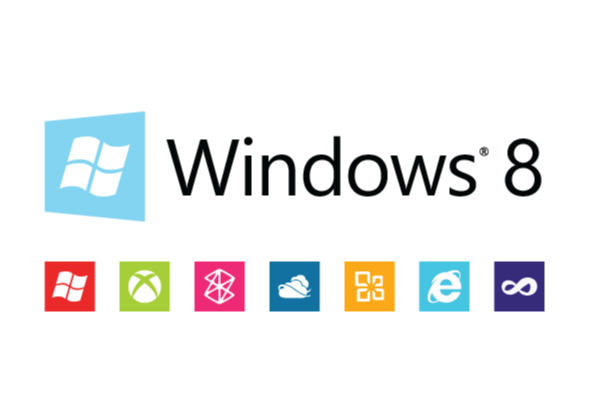
Когда мы хотим установить приложения для подключения к internet,и что бы каждое приложение использовало свободный порт или сокет. До тех пор, пока приложению требуется свободный порт,приложение будет использовать этот порт для связи и передача данных через Интернет. Некоторые приложения имеют выделенные порты,такие как HTTP, FTP, SMTP. Некоторые приложения не имеют каких-либо выделенных портов. Когда они хотят подключиться к Интернету, они занимают какие-либо случайные свободные порты.Чтобы знать, какое приложение и на каком номере порта оно работает,Вы должны следовать действиям описанным ниже:
Шаг 1:Нажмите одновременно Alt, Ctrl и Del, откроется диспетчер Задач .
Шаг 2: Нажмите кнопку на вкладку Файл , затем выберите Run New Task:
Шаг 3: В окнеЗАПУСТИТЬ появится всплывающее окно;в в области ввода тип cmd:
Шаг 4: Проверьте поле ниже, чтобы было установлено «Создать эту задачу с административными привилегиями — Create this task with administrative privileges«. Это означает, у вас есть привилегии администратора.
Шаг 5:Появится командная строка,введите в в командной строке следующее — netstat -aon | more и нажмите Ввод — Enter.
Шаг 6: Теперь вы можете увидеть таблицу,где столбцы покажут вам локальный адрес ,адрес порта и PID-столбец будет показывать Идентификатор номера процесса.Этот PID является уникальным для каждого процесса.
Шаг 7: Теперь, откройте Task Manager и перейдите на вкладкуУслуги — Services ; здесь вы можете увидеть, PID всех запущенных программ которые вы можете видеть,и RpcEptMapper приложения,которые содержат PID 752 и приложения, запущенные в данный момент.
Таким образом, мы можем легко определить, какой порт прослушивается и какие порты доступны.
[share-locker locker_id=»d385f2c3b3e51f34f» theme=»blue» message=»Если Вам понравилась эта статья,нажмите на одну из кнопок ниже.СПАСИБО!» facebook=»true» likeurl=»CURRENT» vk=»true» vkurl=»CURRENT» google=»true» googleurl=»CURRENT» tweet=»true» tweettext=»» tweeturl=»CURRENT» follow=»true» linkedin=»true» linkedinurl=»CURRENT» ][/share-locker]



 Май 1st, 2013
Май 1st, 2013  Данил
Данил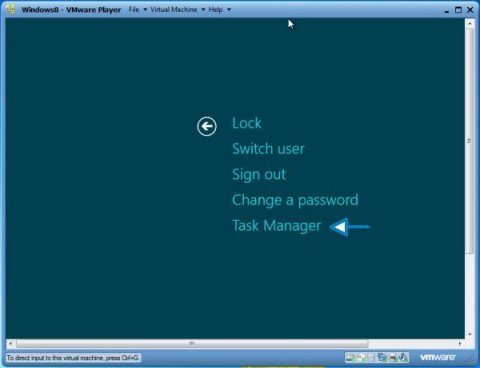
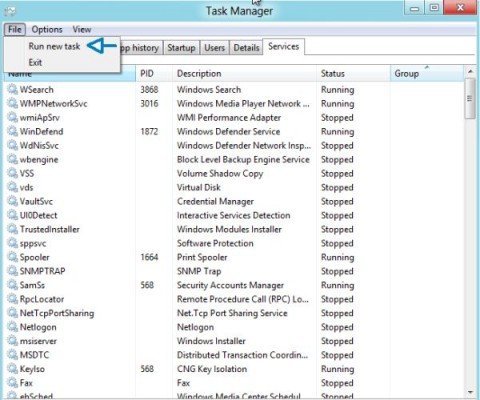
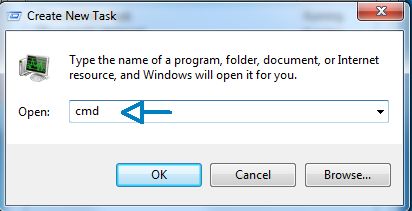
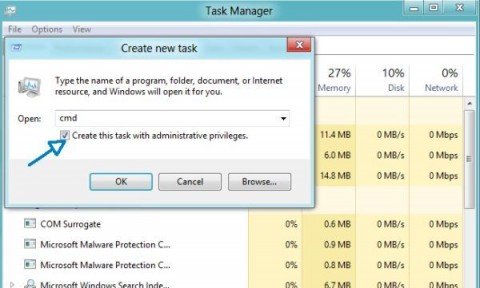
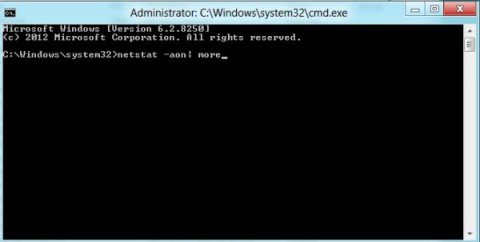
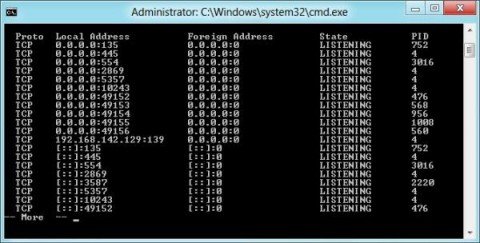
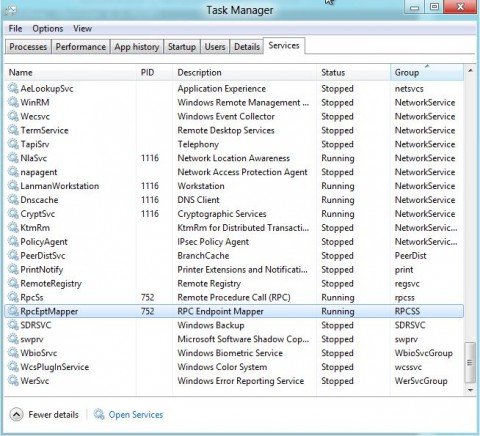
 Опубликовано в
Опубликовано в  :
: